英伟达显卡升级后如何回退?回退步骤和注意事项是什么?
- 数码攻略
- 2025-08-03
- 3
- 更新:2025-07-21 06:51:38
随着技术的快速发展,显卡硬件不断升级,用户对高性能图形处理能力的需求持续增长。但有时升级后的显卡可能会出现不兼容或其他问题,这时候就需要回退到之前的版本。对于NVIDIA显卡,本文将详细介绍如何进行显卡驱动回退的步骤与注意事项。
回退显卡驱动前的准备工作
在开始回退之前,重要的是了解一些基础知识和准备工作,以确保过程顺畅,并且数据安全。
1.明确回退原因
在尝试回退显卡驱动之前,一定要清楚为何要回退。可能是因为新驱动与某些软件不兼容、系统不稳定,或者是新驱动引入了性能问题。了解原因将帮助你判断是否真的需要回退,以及是否需要等待新的驱动更新。
2.备份系统
在进行任何系统级的变更前,备份是至关重要的步骤。建议使用系统还原功能或第三方备份软件,创建系统镜像。备份个人数据和重要文件也是一个好的习惯。
3.记录显卡信息
记录下你当前使用的显卡型号、当前驱动版本等信息。这些信息将在安装旧驱动时使用,并且有助于技术支持时提供帮助。
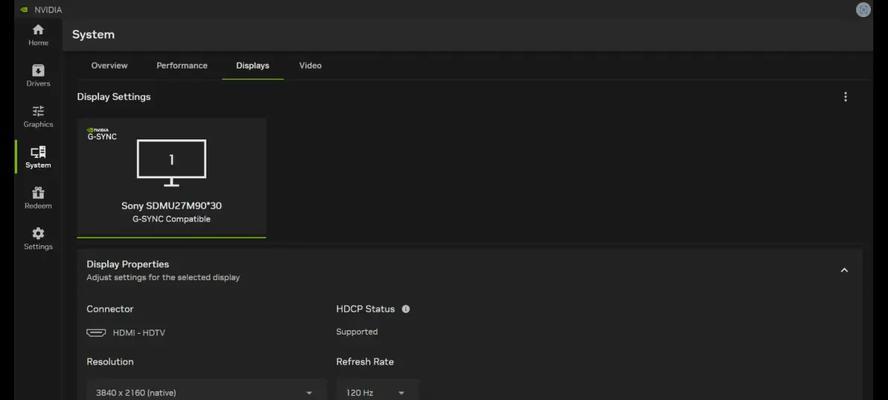
如何回退NVIDIA显卡驱动
回退NVIDIA显卡驱动可以分为以下步骤:
1.安全模式下的驱动卸载
重启电脑,并在启动过程中按下F8键(不同电脑可能有所不同),进入“高级启动选项”,选择“安全模式”。安全模式下,系统仅加载最基本的驱动和程序,这有助于防止第三方软件干扰驱动卸载过程。
在安全模式下打开“控制面板”,选择“程序和功能”,找到当前的NVIDIA驱动程序并卸载。按照提示操作完成后,重启电脑。
2.访问NVIDIA驱动下载页面
接下来,你需要访问NVIDIA官方网站的驱动下载页面(
3.安装旧版本驱动
下载完成后,运行安装程序。在安装过程中,选择“自定义”安装类型,并确保不要勾选“自动检测最佳驱动程序”之类的选项。选择之前卸载的驱动版本,然后按提示完成安装。
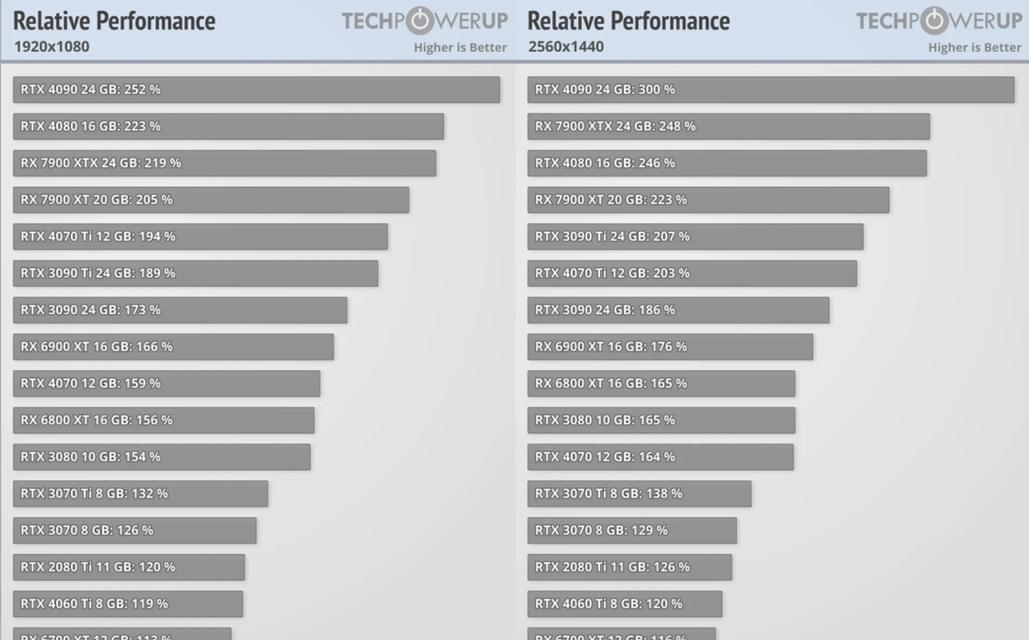
4.系统重启与测试
安装完成后重启电脑,并进入Windows系统。检查显卡驱动是否成功回退到期望的旧版本,并测试系统是否稳定运行。如果一切正常,回退流程到此结束;如果有问题,请继续阅读下面的注意事项。
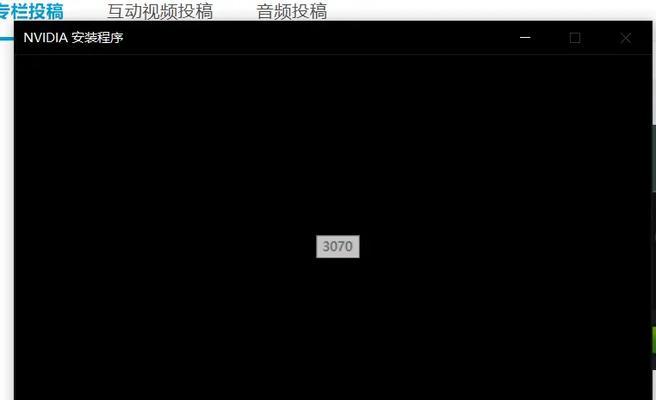
回退注意事项和常见问题处理
1.系统稳定性检查
回退显卡驱动后,运行一段时间,确保系统稳定性和驱动的兼容性。如果遇到任何问题,先尝试常规的故障排除方法。
2.禁用自动更新
为了避免系统自动更新到新的驱动版本,进入NVIDIA控制面板,选择“管理3D设置”,在“程序设置”中选择你的主要游戏或应用程序,然后选择“高性能NVIDIA处理器”。
3.联系NVIDIA客服
如果在回退过程中或之后遇到困难,可以联系NVIDIA官方客服获取帮助。他们可以提供针对你特定情况的解决方案。
4.定期检查驱动更新
即使你已经成功回退到旧版本的显卡驱动,也建议定期访问NVIDIA官方网站,检查是否有新的驱动更新发布。新驱动往往包含性能改进和安全修复。
5.驱动安装失败的应对策略
在安装过程中如果遇到驱动安装失败,可能需要清除NVIDIA驱动的残留文件。可通过显示驱动卸载工具(DDU)进行操作。使用DDU时,在安全模式下运行,选择“清除并重启”,它将帮助你彻底清除当前系统内的所有NVIDIA驱动程序,为新驱动的安装铺平道路。
综合以上,通过细心准备和遵循正确的回退步骤,你可以成功地将NVIDIA显卡驱动回退到旧版本。记住,在操作过程中保持谨慎,并且在解决任何问题时,及时寻求官方支持。这样,即使面临困难,也能找到合适的解决方案。











